Предварительно просматривая Ваше Расположение для Различных Локализаций, устройств на iOS и Версий iOS
Предварительно просмотрите макет интерфейса пользователя своего приложения прежде, чем скомпилировать Ваш проект.
-
Откройте раскадровку или xib файл в Интерфейсном Разработчике.
Выберите View> Assistant Editor> Show Assistant Editor.
Файл реализации, соответствующий раскадровке или xib файлу, открывается в заместителе редактора.
Откройте всплывающее меню Ассистента.
Всплывающее меню Ассистента является первым элементом направо от спины и прямых стрелок в панели перехода заместителя редактора.
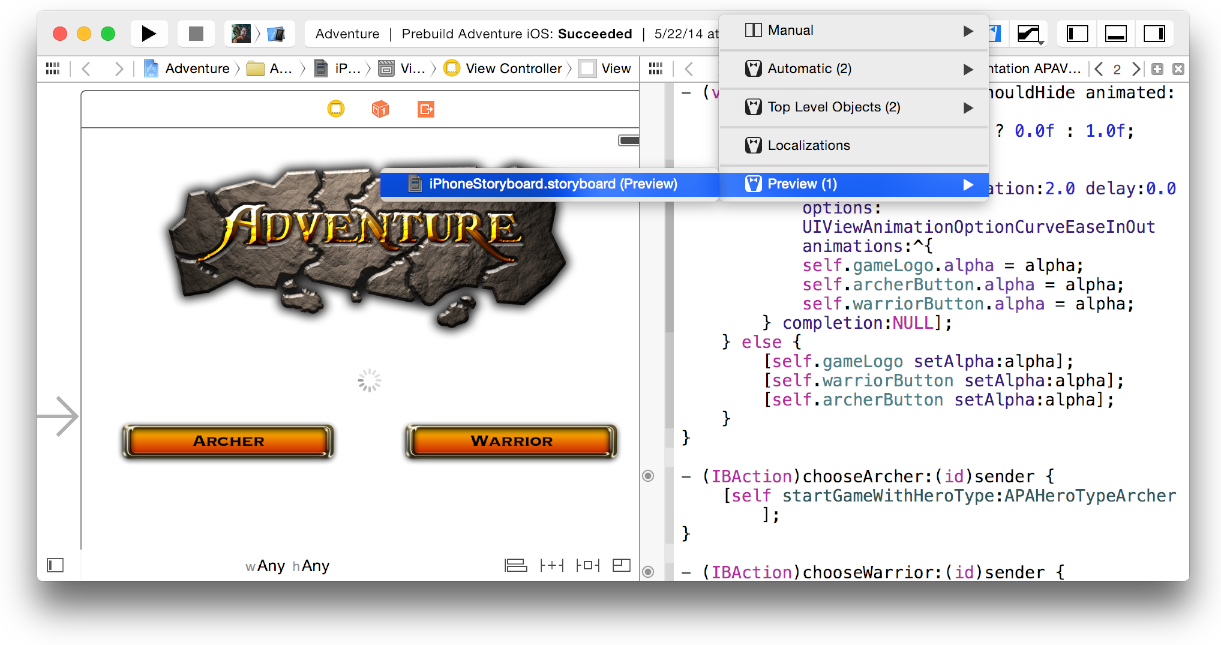
Во всплывающем меню прокрутите к элементу Предварительного просмотра и выберите раскадровку или xib файл.
Предварительный просмотр расположения появляется в заместителе редактора. (Для приложений Mac, если предварительный просмотр не появляется, выбирают представление в значке или обрисовывают в общих чертах представление.)
Выберите опции предварительного просмотра.
Для предварительного просмотра расположения в различной локализации выберите язык из всплывающего меню в нижнем правом углу предварительного просмотра.
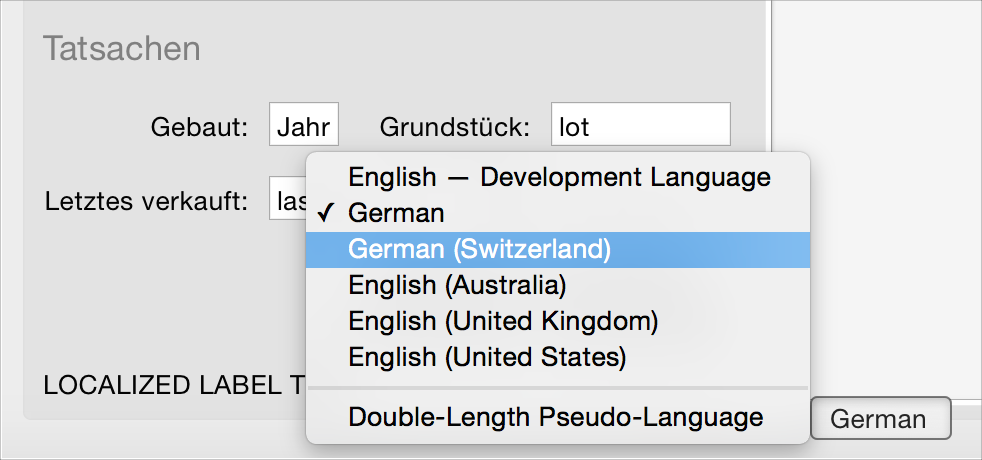
Строки появляются в верхнем регистре, когда они не должны быть локализованы, или когда они должны быть локализованы, но не. (Для получения информации о локализации Вашего приложения посмотрите Руководство по Интернационализации и Локализации.)
Для предварительного просмотра расположения приложения для iOS для различных устройств на различных версиях iOS нажмите кнопку Add в нижнем левом углу предварительного просмотра и выберите устройство из всплывающего меню.
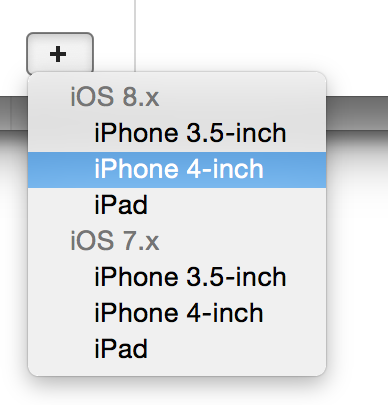
Для переключения между средой и представлениями портрета приложения для iOS переместите курсор через предварительно просмотренное устройство и нажмите кнопку Orientation Layout (
 ) для того устройства.
) для того устройства.Для удаления предварительно просмотренного устройства выберите его и нажмите Delete.
Для корректировки уровня изменения масштаба предварительного просмотра дважды щелкните по нему для переключения между 100%-ми и 50%-ми уровнями изменения масштаба.
Для предварительного просмотра различного контроллера выберите тот контроллер из представления схемы.
Ассистент предварительного просмотра XCode упрощает более быструю итерацию проекта. Однако необходимо регулярно создавать приложение для iOS для Средства моделирования iOS для предварительного просмотра приложения, в то время как это работает, и необходимо всегда тестировать iOS и приложение OS X на физических устройствах.
